苹果在macOS Sonoma的Safari浏览器中增加了一个新的"配置文件"功能,目的是为了快速区分工作和家庭浏览,并帮助集中注意力和保护隐私。以下是如何使用它。
新的Safari配置文件功能包括一个私人浏览的元素,但它实际上更像是标签组和焦点模式。它使你关于消除干扰,能够专注于你现在想做的事情。
因此,你可以创建一个只用于工作的档案。在那里,你可以有一整套标签组,你甚至可以有扩展功能,这些功能不会出现在任何其他配置文件中。
如何在MacOS Sonoma中使用Safari配置文件
- 在Mac上启动Safari浏览器;
- 选择Safari菜单,然后选择系统设置;
- 在出现的窗口中,点击顶行的 "配置文件";
- 在出现的信息页面上,点击新建配置文件。
新配置文件对话框提供了几个选项,但只有一个是必不可少的--你需要给配置文件一个名称。
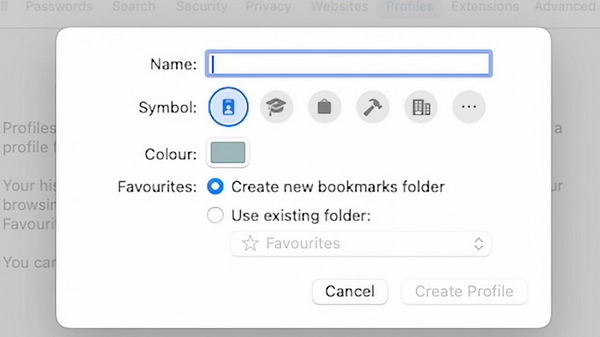
除此之外,你还可以选择:
- 为简介选择一个图标
- 为它选择一种颜色
- 拥有一个全新的书签文件夹,或
- 使用你现有的收藏夹文件夹
- 最后,点击创建档案
这个颜色比它看起来更重要。因为当你在经历了这些之后,下次打开Safari时,它将在你的新配置文件中打开--而背景将是这种颜色。
在对话框中作为一个小的缩略图颜色看起来很好,但当它出现在整个Safari窗口时,就会显得非常碍眼了。
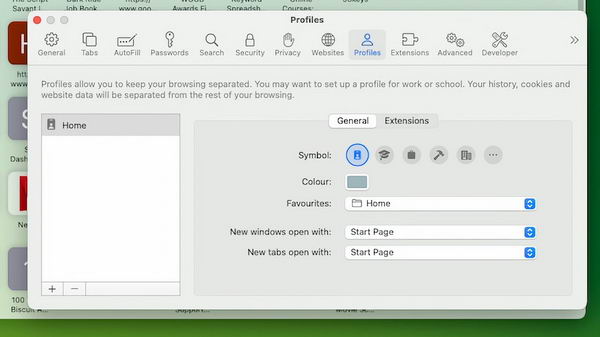
如何设置第二个Safari配置文件
只拥有一个单一的Safari配置文件几乎没有任何好处。你会得到该功能增加的私人浏览,但配置文件的真正优势在于能够在它们之间切换。
创建第二个、第三个或更多配置文件的过程与第一个配置文件有着微妙的不同。
- 在Mac上启动Safari浏览器;
- 选择Safari菜单,然后选择系统设置;
- 在出现的窗口中,点击顶行的"配置文件";
- 你的第一个新的配置文件现在列在左边;
- 点击左下角的加号来创建另一个配置文;
- 填写同样的表格,包括名称、图标选择等。
奇怪的是,还有两个选项,只有在你已经创建了一个简介时才会有。如果你点击一个人的名字,你会再次看到带有名字和图标的原始表格,但现在它也有与窗口和标签有关的选项。
就像普通的Safari一样,你可以选择让新的标签或窗口自动打开,例如,在开始页。
不过,请注意,这也是你可以选择管理任何给定配置文件中的Safari扩展的地方。
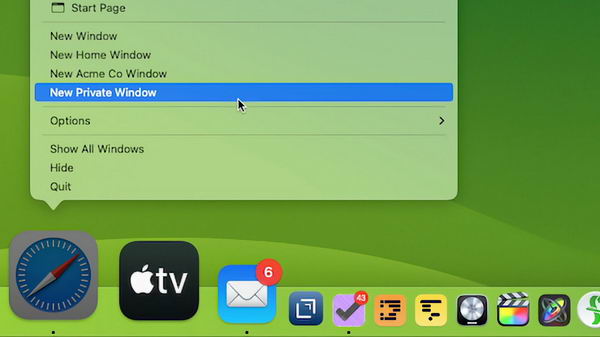
如何在MacOS Sonoma中使用Safari配置文件
在设置了两个或多个配置文件后,你会想在它们之间进行切换。当你为每个配置文件打开独立的Safari窗口时,你只需在它们之间点击。
但是,你如何打开这些独立的窗口,这有点违反直觉。假设你有一个家庭和一个工作配置文件,那么要在其中一个中打开一个新的窗口,你必须:
- 在Dock中的Safari图标上点击右键
- 选择新主窗口或新工作窗口
当你在一个Safari窗口里的Safari配置文件中时,你所做的一切都会留在该配置文件中。因此,你可以添加扩展,你可以添加书签,而且它们不会出现在任何其他配置文件中。
这就是Safari配置文件与标签组和焦点模式相似的地方。就像焦点模式一样,你可以选择进入一个配置文件而不看其他东西。
标签组已经让你把你的工作分开了。有了"工作"标签组,Safari 就会只显示你为工作设置的标签,而不显示其他东西。
但是,尽管这在帮助你切换任务方面非常出色,但要切换回来也非常容易。在左上角的标签组菜单中点击两下,你可以立即切换到你想要的任何组。
对于配置文件,没有这样的快速点击来改变。在Safari屏幕的左上方有一个新的标签,它显示了正在使用的配置文件的名称。
然而,切换的唯一方法是通过右键点击Dock中的Safari图标。
如何删除Safari浏览器配置文件
- 在Mac上启动Safari浏览器;
- 选择Safari菜单,然后选择系统设置;
- 在出现的窗口中,点击顶行的"配置文件";
- 现在在左边有一个你的所有配置文件的列表;
- 点击其中一个;
- 选定后,点击左下角的减号;
- 通过点击删除配置文件来确认;
请注意,删除个人资料也会永久地删除你的浏览历史,以及保存在其中的任何cookies。















